开始准备慢跑。
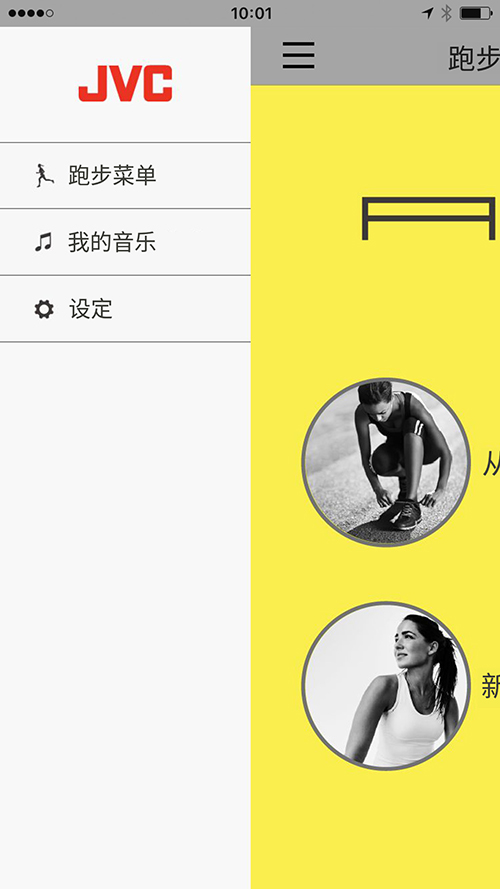 单击“菜单”中的“跑步菜单”。
单击“菜单”中的“跑步菜单”。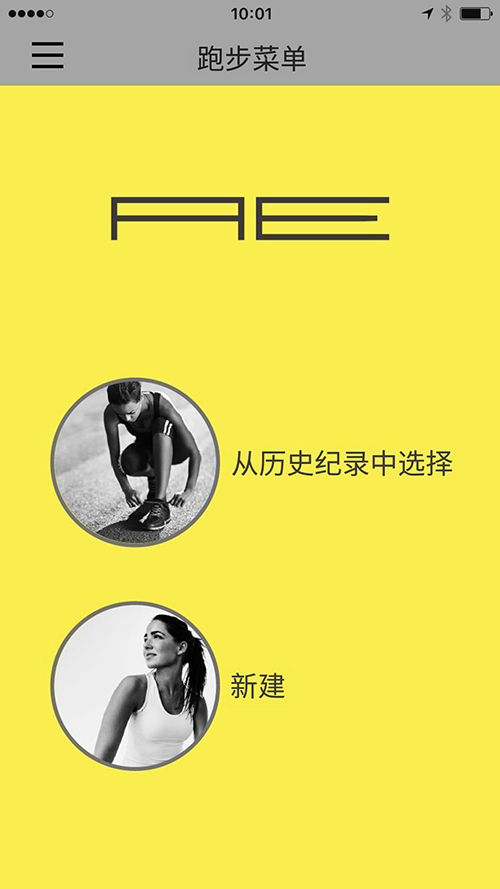 单击“新建”可以制作新的跑步速度。
单击“新建”可以制作新的跑步速度。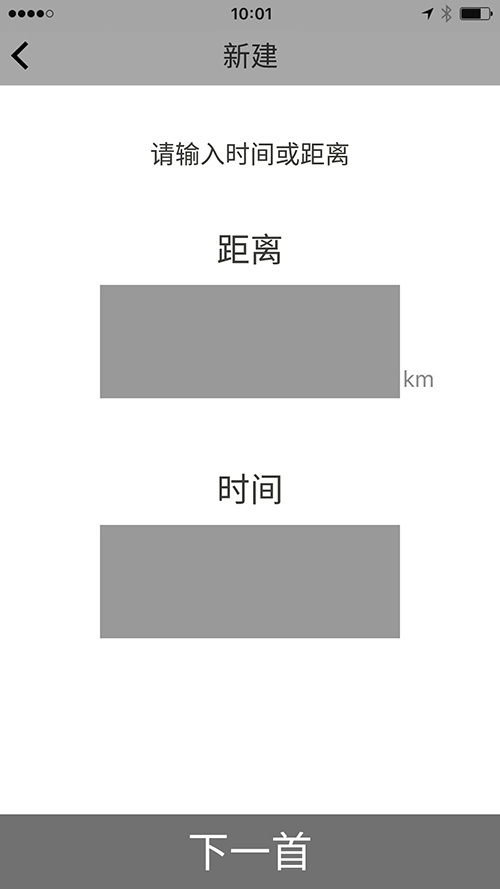 首先,设置要跑的距离或时间。
首先,设置要跑的距离或时间。
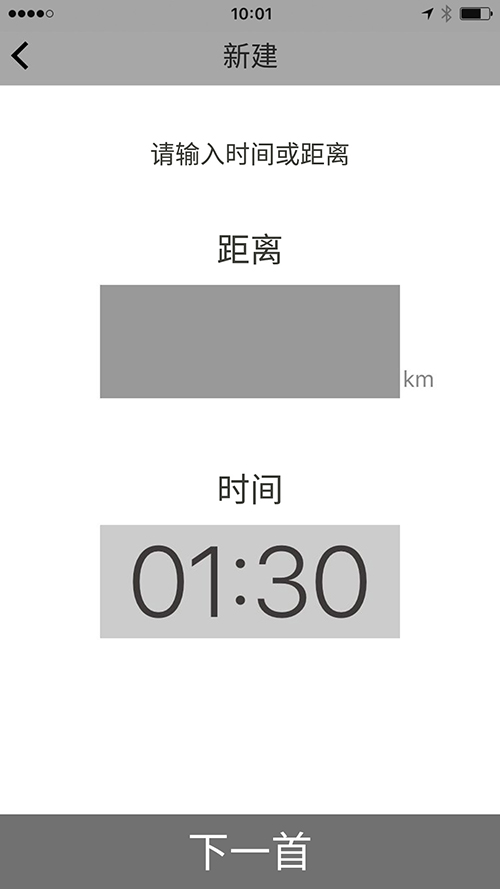 设定完了后,单击画面下部的“下一步”。
设定完了后,单击画面下部的“下一步”。设定作为基准的跑步速度。
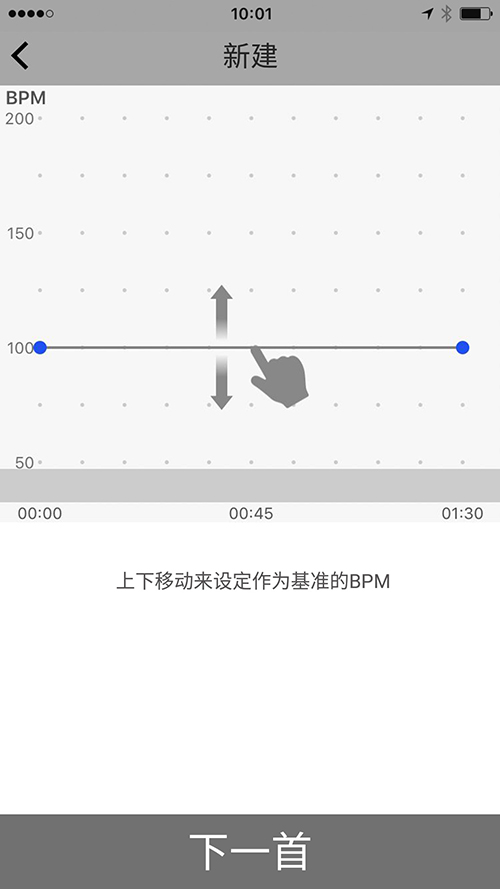 横轴是设定好的距离/时间,纵轴是表示BPM。请上下移动坐标。
横轴是设定好的距离/时间,纵轴是表示BPM。请上下移动坐标。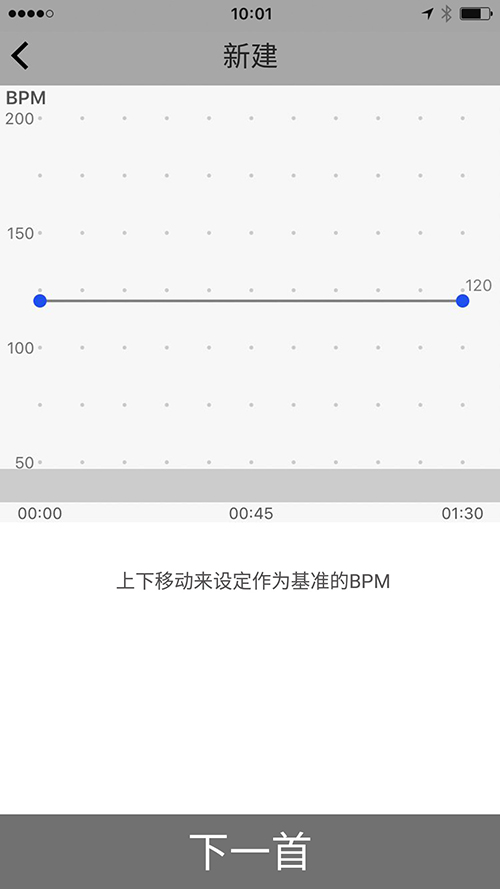 调整好了就单击画面下部的“下一步”
调整好了就单击画面下部的“下一步”上下左右调整坐标,可以调整跑步中的速度。
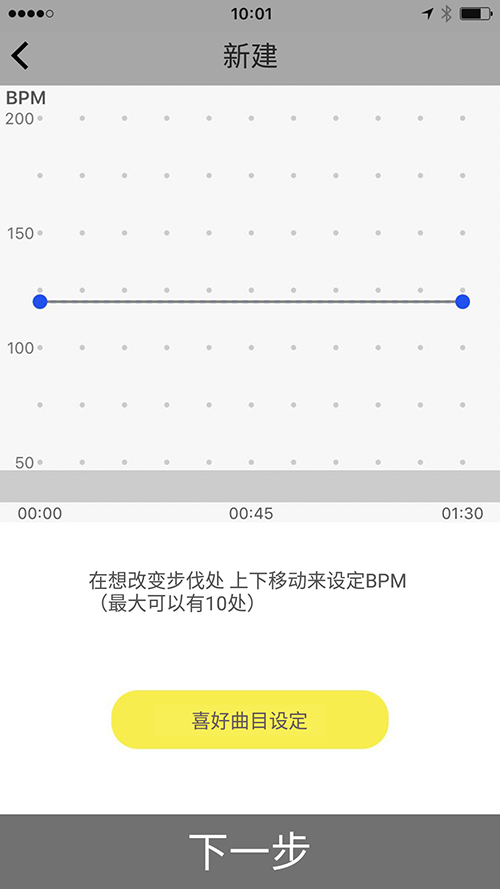
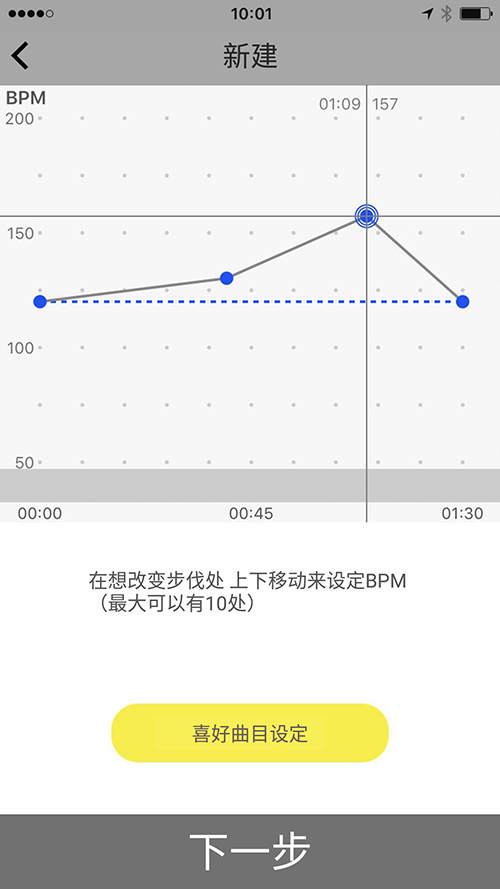 包括最初的点和最后的点,最大可以设定10个点。
包括最初的点和最后的点,最大可以设定10个点。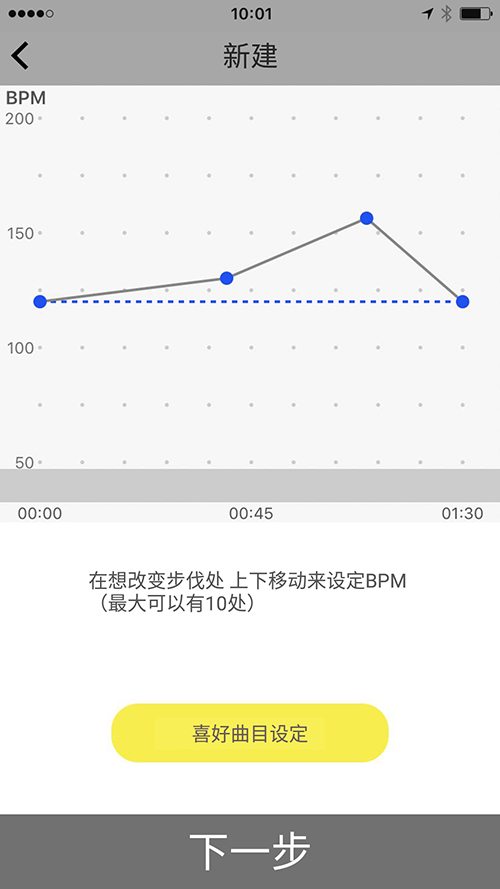 在跑步中,会根据已做好的图标来自动地播放曲目。从分析完了的曲目中,选取带有与图表相近的BPM曲目。
在跑步中,会根据已做好的图标来自动地播放曲目。从分析完了的曲目中,选取带有与图表相近的BPM曲目。跑步中可以播放指定的曲目。
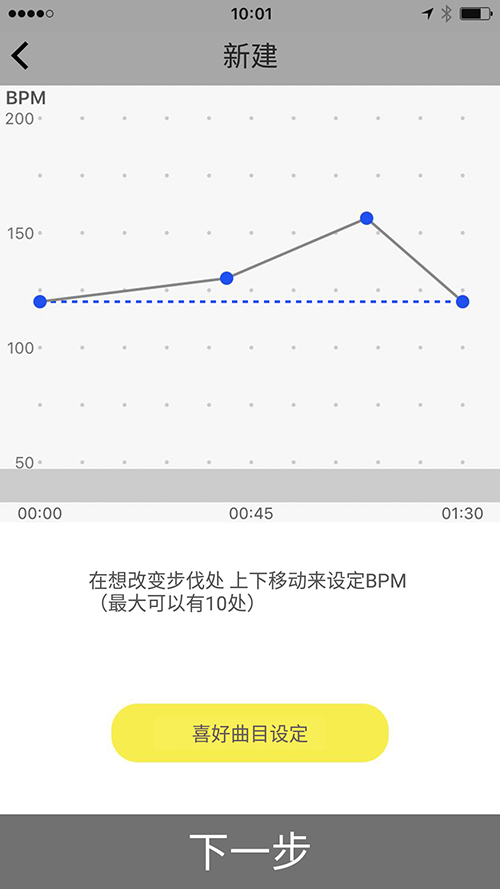 单击“喜好曲目设定”,可以开始设定喜爱的曲目。
单击“喜好曲目设定”,可以开始设定喜爱的曲目。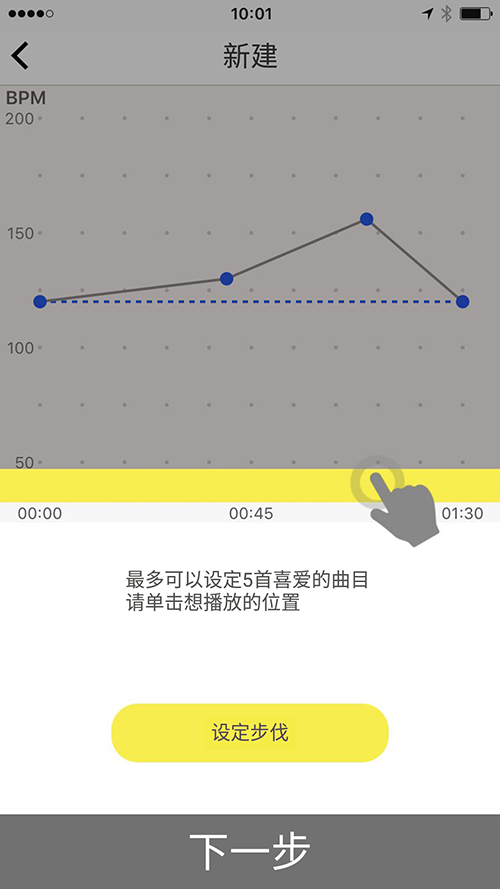 图表的下方表示的是喜爱曲目的设定区域。单击的话,可以在这个区域设定喜爱的曲目。(最多是5首)。
图表的下方表示的是喜爱曲目的设定区域。单击的话,可以在这个区域设定喜爱的曲目。(最多是5首)。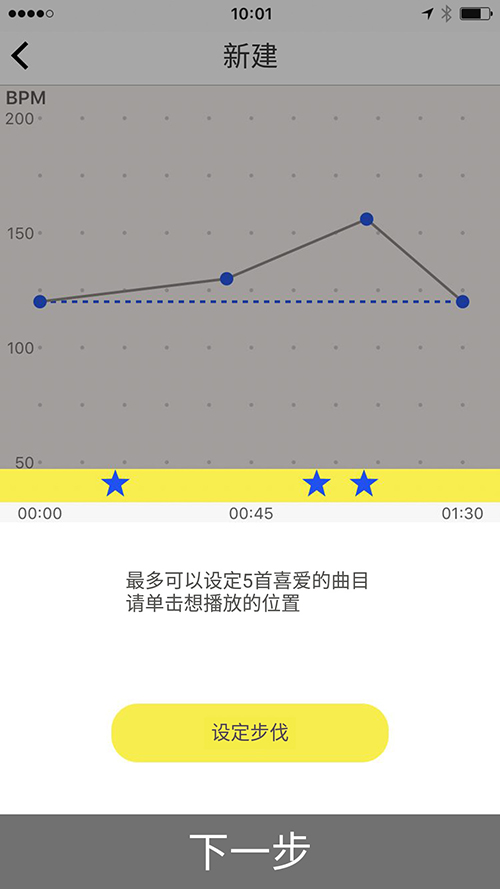 单击“设定步伐”,就可以再次开始进行。[3.4 调整跑步中的速度]
单击“设定步伐”,就可以再次开始进行。[3.4 调整跑步中的速度]※播放喜爱曲目的时间,可以在即将播放的曲目之后。
※在设定喜爱曲目的时候,根据播放中的曲目,有可能在跑步中无法播放设定的曲目。
单击“☆”,可以”删除“”编辑“喜爱的曲目。
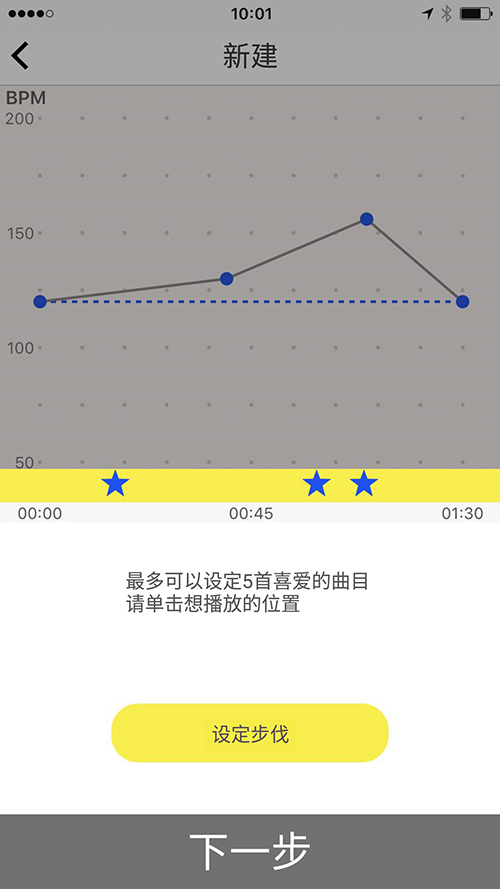
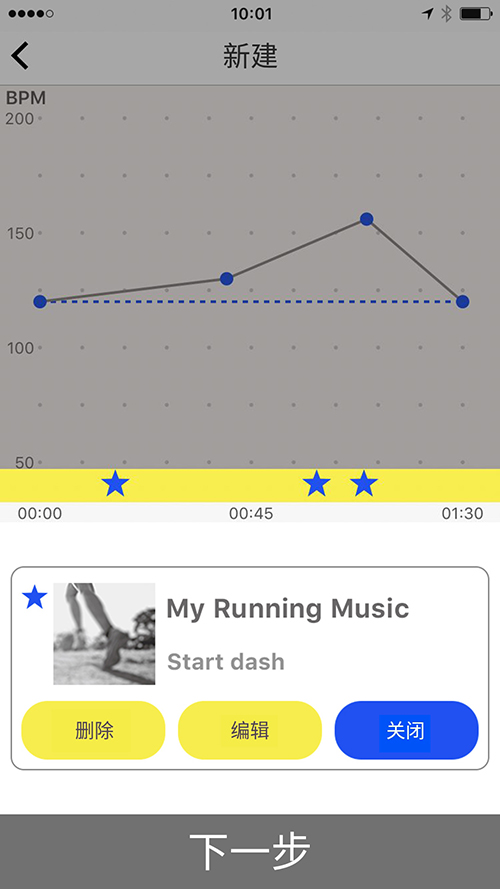
※跑步中请将位置信息处于有效的状态。
※因为可以访问位置信息,电池的驱动时间会比通常使用的时间短,要注意电池的余量。
测量跑步的时间、距离和速度。
 跳过曲目的话,会播放与现在的BPM相近的曲目不能播放上一曲目及改变曲目的播放位置。
跳过曲目的话,会播放与现在的BPM相近的曲目不能播放上一曲目及改变曲目的播放位置。※找不到与图表相近的BPM曲目,会播放节奏不同的曲目。
※没有完成分析的曲目及所有的曲目都设定为“不使用曲目”时,不能开始跑步。
 单击画面右上方的“图表”,会显示图表。
单击画面右上方的“图表”,会显示图表。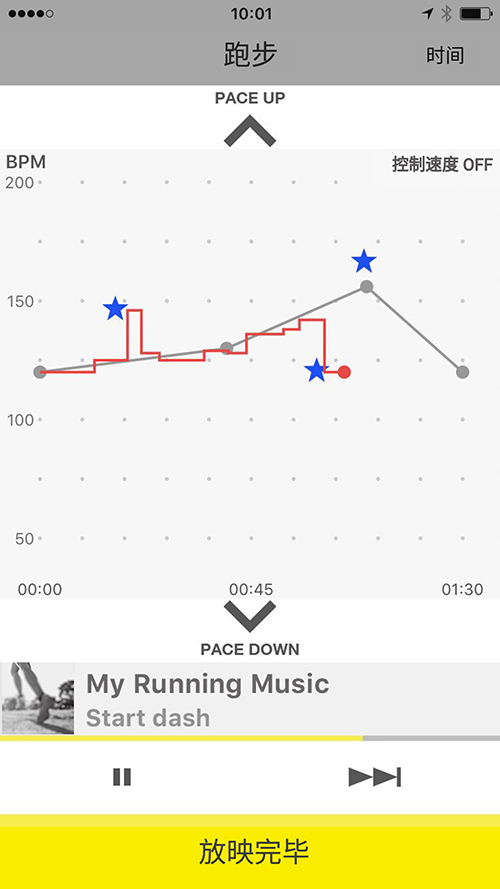 用红线表示实际播放曲目的BPM。
用红线表示实际播放曲目的BPM。 欲暂停正在播放的曲目时,请按下“暂停”键。
欲暂停正在播放的曲目时,请按下“暂停”键。 按下“播放”键就可以再次重放。这时,要注意的是跑步的记录不会停止。想要暂停跑步的记录时,横向滑动画面下部的“放映完毕”和所显示的区域。
按下“播放”键就可以再次重放。这时,要注意的是跑步的记录不会停止。想要暂停跑步的记录时,横向滑动画面下部的“放映完毕”和所显示的区域。 单击“再次开始”,就会再度开始跑步的记录和曲目的重放。
单击“再次开始”,就会再度开始跑步的记录和曲目的重放。可以改变所选择曲目的速度。单击画面右上方的“图表”,显示图表。
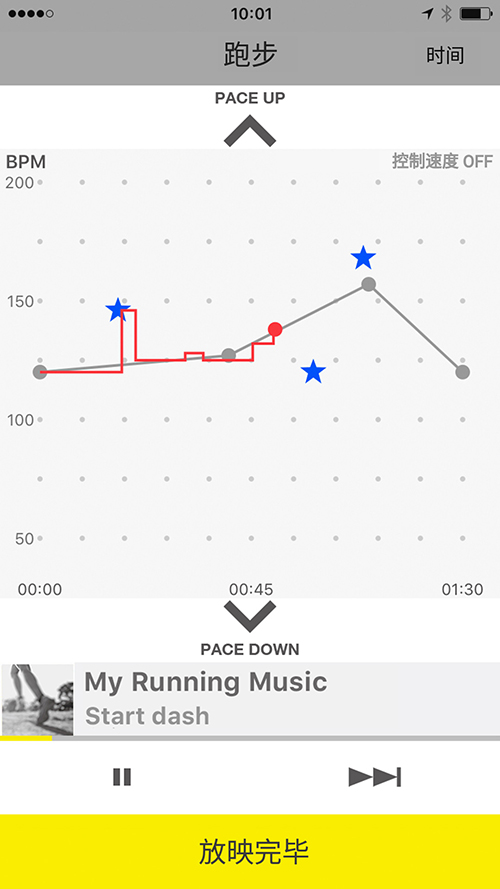 单击“PACE UP”、“PACE DOWN',就可以从下一首所选的曲目开始变成更快/或更慢的BPM曲目。
单击“PACE UP”、“PACE DOWN',就可以从下一首所选的曲目开始变成更快/或更慢的BPM曲目。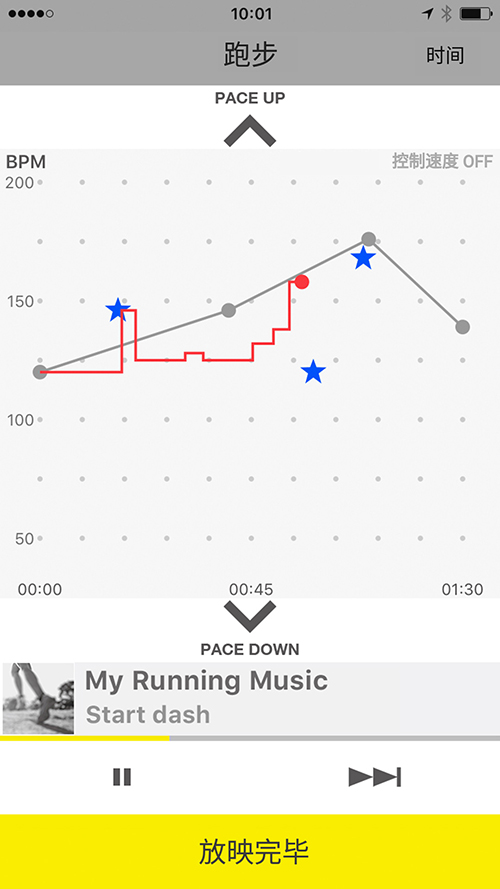
※也可以上下滑动图表整体来操作“PACE UP”、“PACE DOWN'。
※速度改变后,图表的形状也会改变。
 横向滑动画面下部的“放映完毕结束”和所显示的区域。
横向滑动画面下部的“放映完毕结束”和所显示的区域。 单击“结束”,结束跑步。
单击“结束”,结束跑步。可以确认跑步的情况。
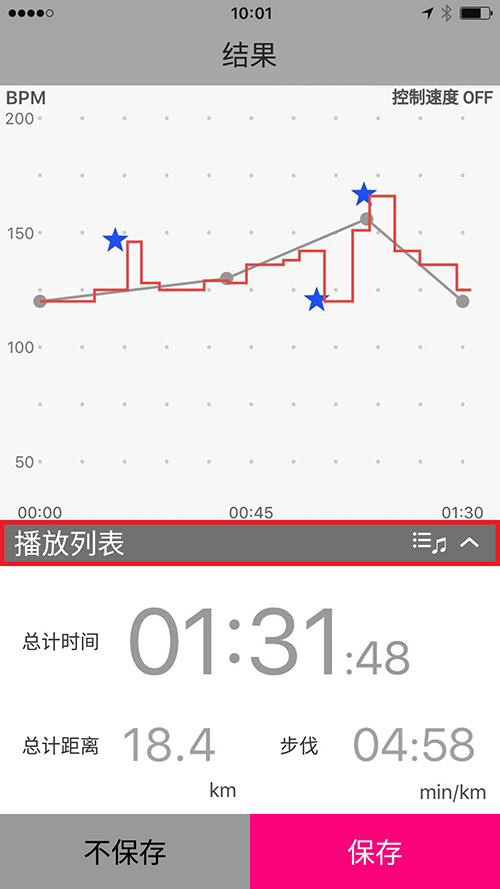 单击“播放列表”可以显示跑步中播放过的曲目。想要保存播放列表及跑步结果,请单击“保存”。
单击“播放列表”可以显示跑步中播放过的曲目。想要保存播放列表及跑步结果,请单击“保存”。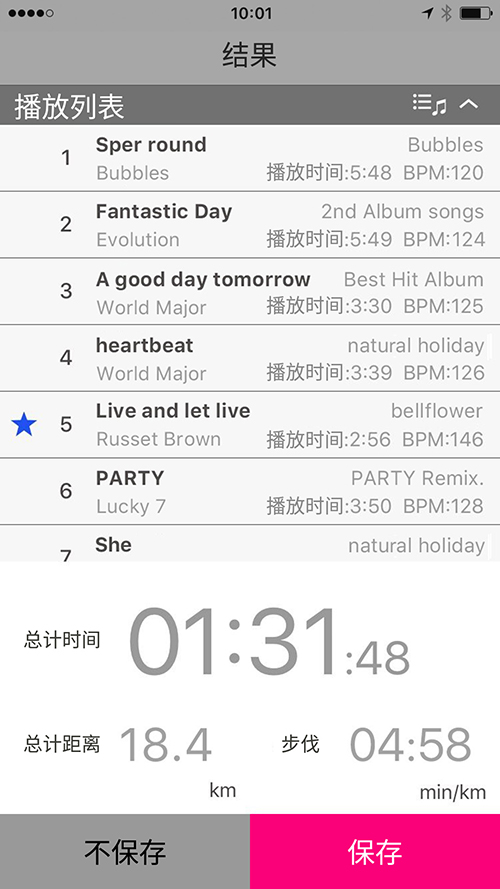 单击“不保存”的话,就会废弃播放列表和跑步的情况。
单击“不保存”的话,就会废弃播放列表和跑步的情况。※能在播放列表上登录的曲目是在跑步播放的曲目中播放了这个曲目一半以上的曲目。播放时间一半以下就跳过的曲目无法登陆到播放列表中。
※要注意的是图表的显示是大概的情况,不一定和曲目的重放时间一致。
※跑步中提高/降低的速度时,会保存变更后的图表。